چه دانش آموزی باشید که مقاله می نویسد، چه یک حرفه ای که برخی از نسخه های وب سایت خود را می نویسد، یا وبلاگ نویسی که در حال آماده سازی یک پست هستید، مهم است که از سرقت ادبی اجتناب کنید. کپی برداری از کارهای دیگران نه تنها کار بدی است، بلکه می تواند جریمه ها و مشکلات مختلفی را به دنبال داشته باشد. مایکروسافت ورد یک بررسی کننده سرقت ادبی مفید به نام "Similarity Detector" برای کمک به این کار دارد. در این مقاله از سلام دنیا قصد داریم تا نحوه استفاده از ابزار بررسی سرقت ادبی در Word ساده و تصویری بیاموزیم. با ما همراه باشید.
نکات سریع بررسی سرقت ادبی مقاله علمی در برنامه ورد
- جستجوگر سرقت ادبی Microsoft Word یا "Similarity Detector" در Word 365، Office 365 و Word برای وب موجود است.
- اسناد ورد شما را اسکن می کند و با منابع آنلاین مقایسه می کند تا ببیند آیا متن شبیه است یا کپی و چسبانده شده است.
- شما می توانید از تب "Home" به این ابزار مفید دسترسی داشته باشید.
حتما بخوانید: ایجاد فهرستی از کلمات شاخص [index] در برنامه ورد
نحوه استفاده از Word Plagiarism Checker
می توانید به آشکارساز شباهت ورد در Word 365، Office 365 یا Word برای وب دسترسی داشته باشید. اگر از نسخه قدیمی ورد مانند Word 2010 استفاده می کنید، در دسترس نخواهد بود. بنابراین، ابتدا بررسی کنید که با نسخه مناسب Word کار می کنید، سپس این مراحل را دنبال کنید.
مرحله 1. سندی را که می خواهید برای سرقت ادبی بررسی کنید باز کنید.
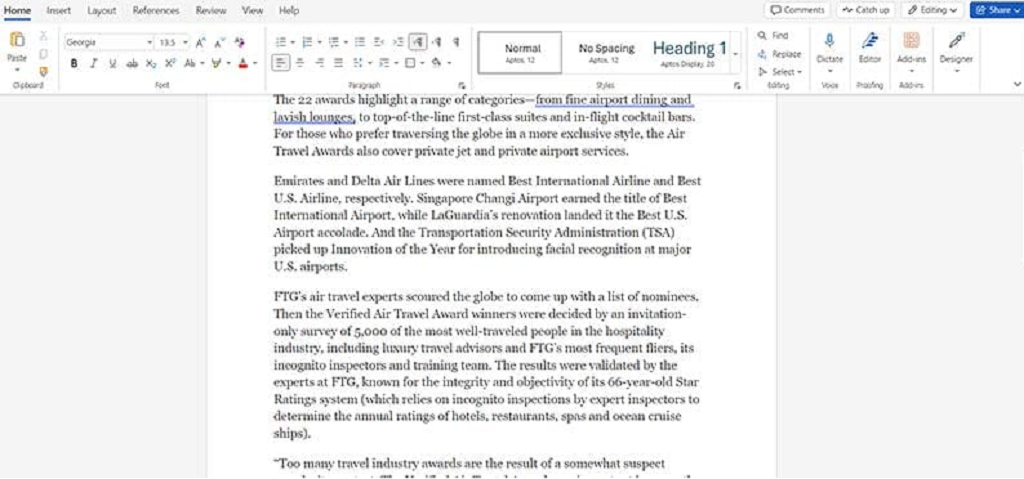
مرحله 2 . دکمه "editor" را پیدا کنید. در گوشه سمت راست بالای برگه "صفحه اصلی" قرار دارد. یا، میتوانید به برگه «review» بروید و آن را در سمت چپ نیز پیدا کنید.
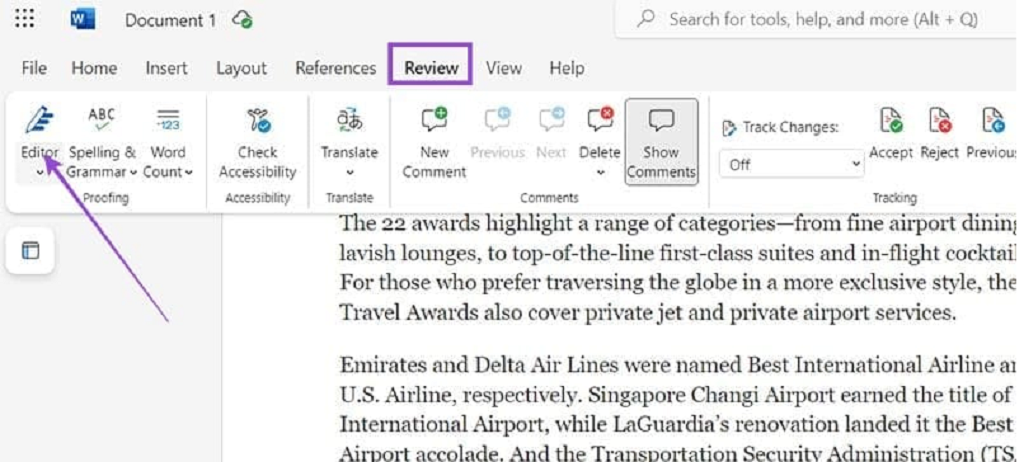
مرحله 3. روی "editor" کلیک کنید تا منوی ویرایشگر باز شود. در سمت راست ظاهر میشود و اطلاعات مختلفی را در مورد متن شما نشان میدهد، از جمله درصد «امتیاز ویرایشگر» و اطلاعات مربوط به هرگونه مشکل املایی یا دستوری که باید برطرف کنید.
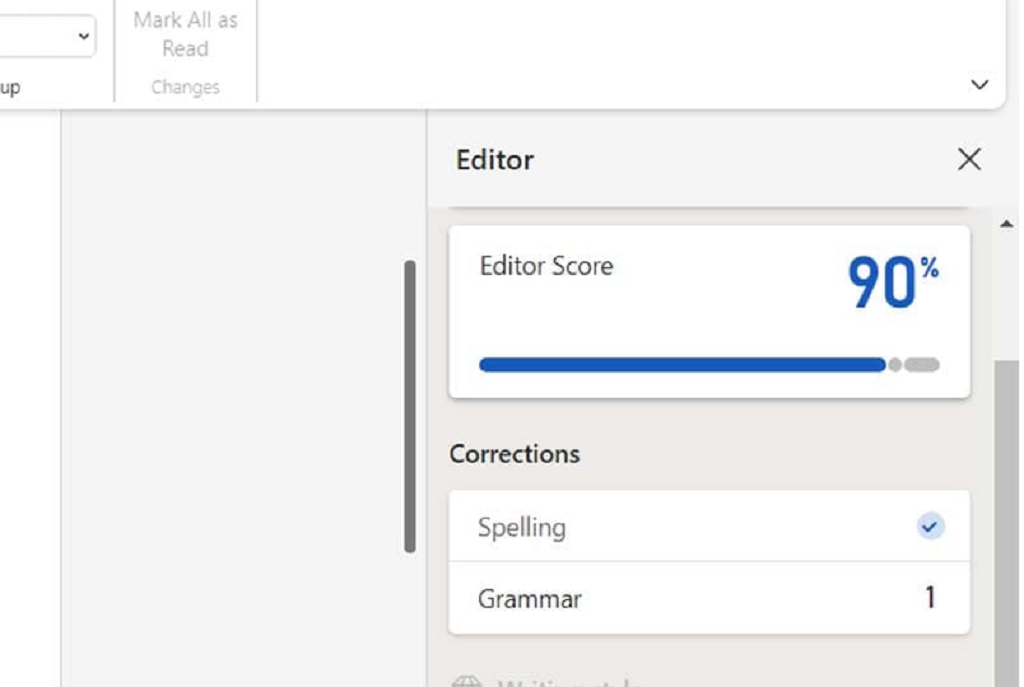
مرحله 4. در منوی ویرایشگر به پایین اسکرول کنید تا قسمتی با برچسب "Similarity" را پیدا کنید و روی دکمه "بررسی شباهت به منابع آنلاین" کلیک کنید. سپس، کمی صبر کنید تا ویرایشگر متن شما را در برابر منابع مختلف آنلاین اسکن کند تا ببیند آیا هر یک از آنها خیلی شبیه است یا مستقیماً کپی شده است. در نهایت به شما یک امتیاز درصدی می دهد و نشان می دهد که چه مقدار از متن (در صورت وجود) سرقت ادبی به نظر می رسد.
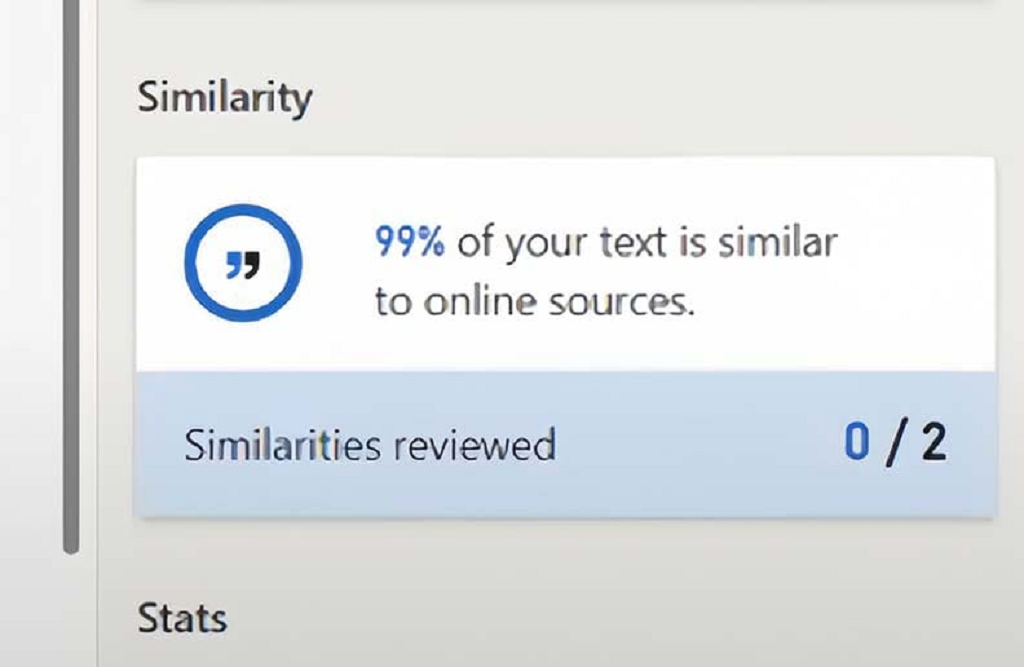
مرحله 5. سپس می توانید متن را مرور کنید و ماوس خود را روی بخش های مختلف نگه دارید تا ببینید کدام قسمت ها برای شباهت پرچم گذاری شده اند. سپس، این شما هستید که باید منابع خود را ذکر کنید یا بخش های توهین آمیز را بازنویسی و جایگزین کنید. توجه داشته باشید که بعد از ایجاد تغییرات، امتیاز "Similarity Checker" شما باید دفعه بعد که آن را اجرا می کنید کاهش یابد. می توانید هر چند وقت یکبار که دوست دارید، چکر را اجرا کنید.
حتما بخوانید: روش اضافه کردن پاورقی در برنامه ورد
مزایای جستجوگر سرقت ادبی کلمه
در اینجا دلیلی وجود دارد که ممکن است بخواهید جستجوگر سرقت ادبی Word را به یکی از ابزارهای مورد استفاده خود در هنگام کار در Word تبدیل کنید.
1. اجتناب از مجازات سرقت ادبی
سرقت ادبی اغلب بدون مجازات نمی ماند. به عنوان مثال، اگر شما یک دانش آموز هستید و یک کار سرقت ادبی را تحویل می دهید، ممکن است در نهایت رد شوید یا مجبور شوید تکلیف را تکرار کنید. اگر سعی کنید محتوای سرقت شده را به صورت آنلاین نیز پست کنید، گوگل می تواند آن را شناسایی کند که منجر به تأثیر منفی بر سئو و رتبه بندی شما می شود.
با اسکن سرقت ادبی و سپس حذف بخش هایی که از منابع دیگر کپی شده اند از کار خود، می توانید از این مشکلات فرار کنید.
2. کار با متن تولید شده توسط هوش مصنوعی
امروزه ابزارهای مولد هوش مصنوعی زیادی وجود دارد که می توانید از آنها برای ایجاد سریع و راحت محتوا استفاده کنید. میتوانید از یک ربات هوش مصنوعی بخواهید چیزی برای شما بنویسد، سپس آن را در ورد کپی کنید و به گسترش آن یا ویرایش آن ادامه دهید.
با این حال، هوش مصنوعی بیشتر دانش خود را از منابع آنلاین می گیرد. به این ترتیب، ممکن است مستقیماً برخی از قسمتها را کپی کند یا اطلاعات را از وب بازنویسی کند. استفاده از جستجوگر سرقت ادبی ورد به شما کمک می کند تا از اتهامات سرقت ادبی در محتوای تولید شده توسط هوش مصنوعی جلوگیری کنید.
سخن اخر
ما در این مقاله از سلام دنیا در مورد جست و جو گر سرقت ادبی و نحوه استفاده از آن صحبت کردیم امیدواریم کاربردی بوده باشد.
مقالات مرتبط:
دسترسی و باز کردن کادر تنظیمات صفحه (page setup) برنامه ورد
حل مشکل read only (فقط خواندنی) فایل ورد word

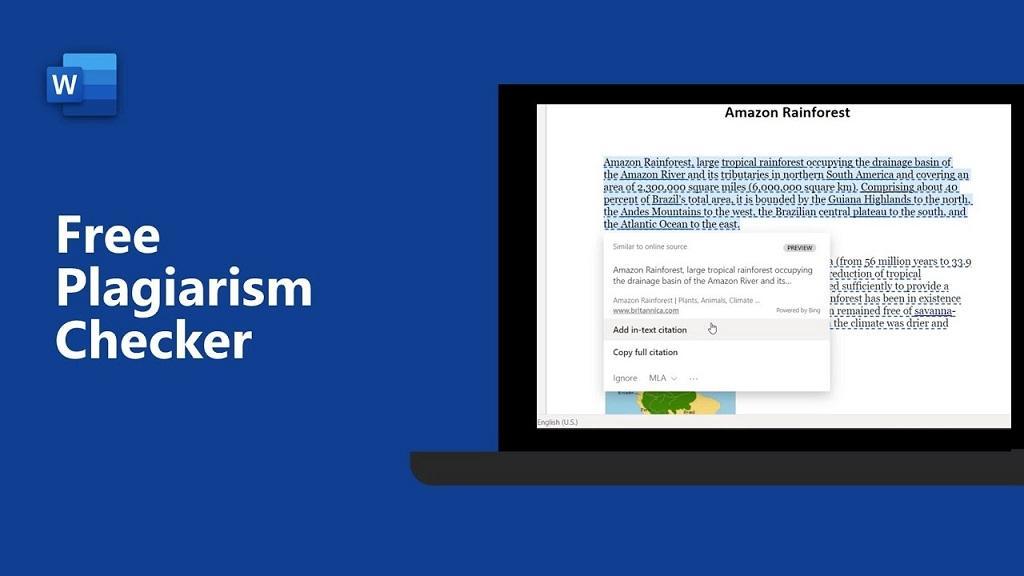
دیدگاه ها